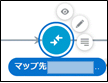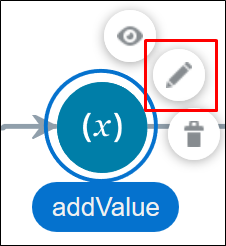マップアクションについて~文字列結合~
こんにちは!
テクバンOIC技術担当の松山です。
前回の記事ではOICのマップアクションの設定の仕方について説明しました。
第2回の記事を「まだ読んでいない!」というかたはこちらからどうぞ!
今回は前回に引き続きOICの「マップアクション」機能についてご紹介いたします。
※本記事は2020年3月6日時点での内容になります。
文字列結合の設定
今回はOICで文字列結合をするための設定方法を説明します。
まず、統合編集画面を開きます。
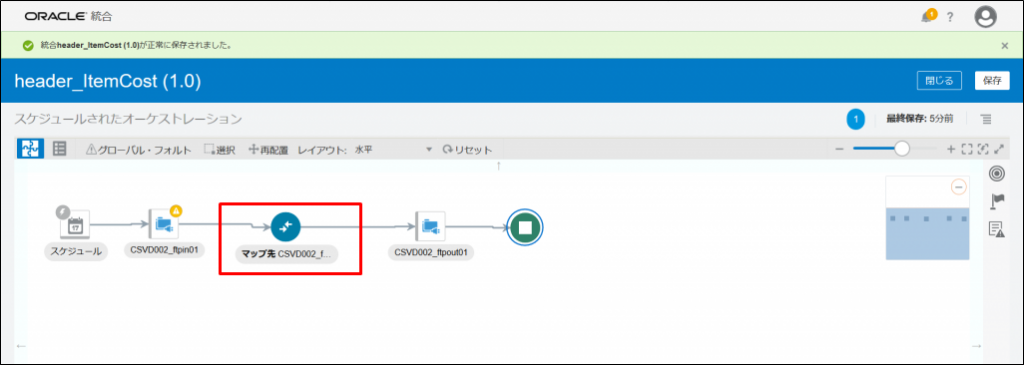
次に「マップ先」アイコンをクリックし編集画面を開きます。
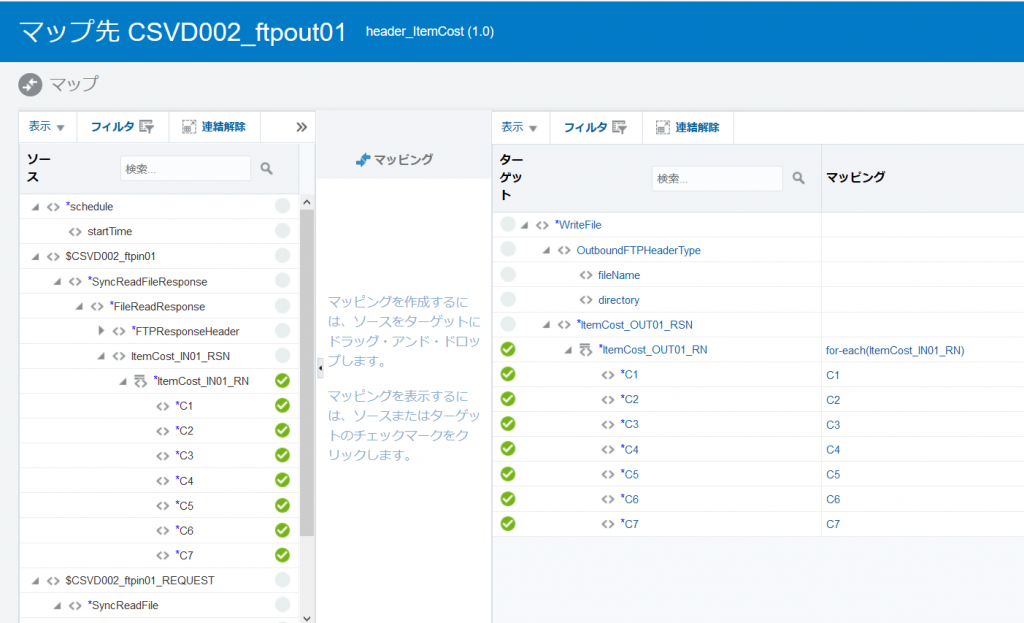
ここでデータを演算処理したり転送先を編集することができます。
今回は吸い上げた2つの文字列データを結合するように設定していきます。
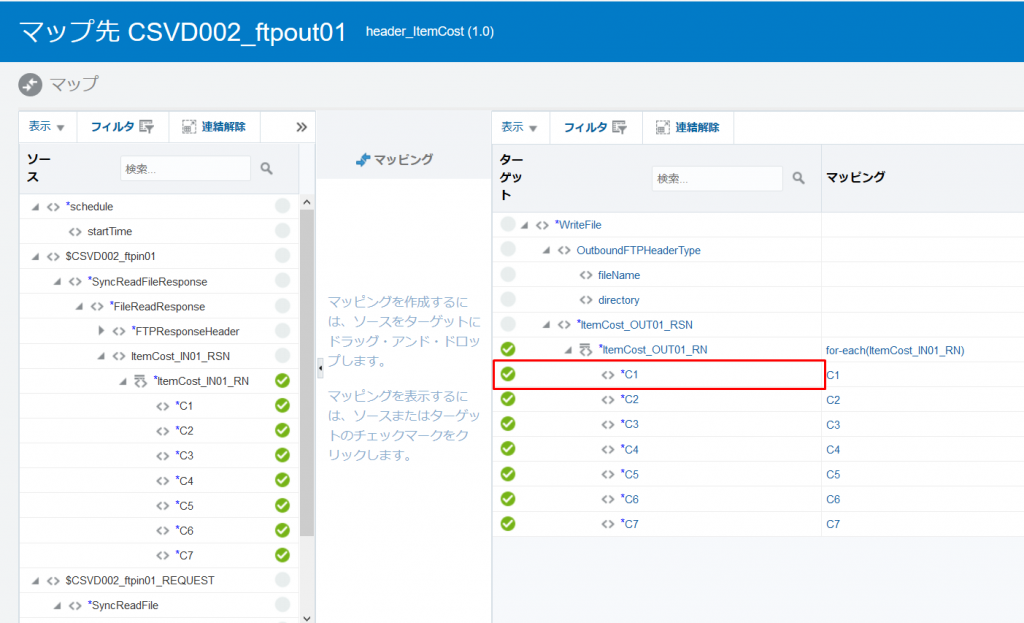
結合先のカラムを選択しクリックします。
今回は例としてC1に結合したデータがはいるようにします。
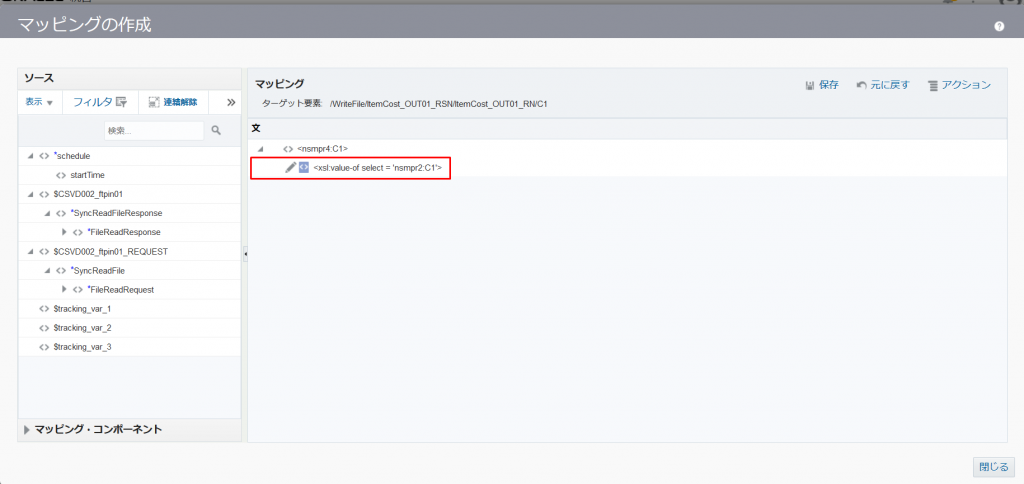
C1をクリックするとマッピングの設定画面が開きます。
赤枠の鉛筆マークをクリックして編集を開始し、関数の挿入ステップに移ります。
関数の挿入
ここまできたら関数を挿入していきましょう。
関数の挿入はとても簡単!
ドラック&ドロップでできちゃいます!
先ほどのマッピング作成画面の左下のマッピング・コンポーネントを
クリックすると「関数」「演算子」「XSL要素」の3つが表示されます。
関数をクリックしたら下のように一覧が表示されますので
今回の文字列結合では「concat」を使用していきます。
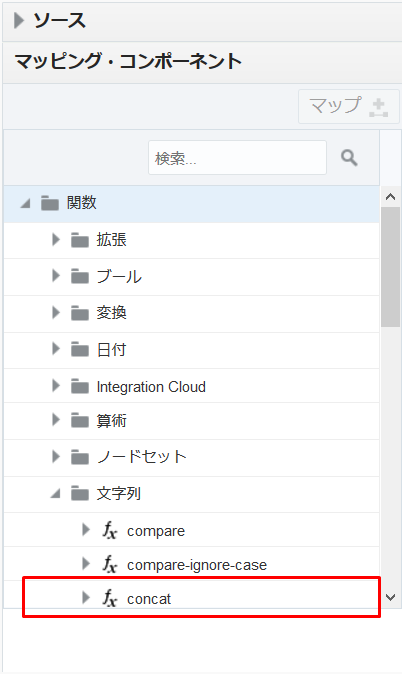
「concat」をドラッグして先ほど編集を有効にした箇所へドロップします。
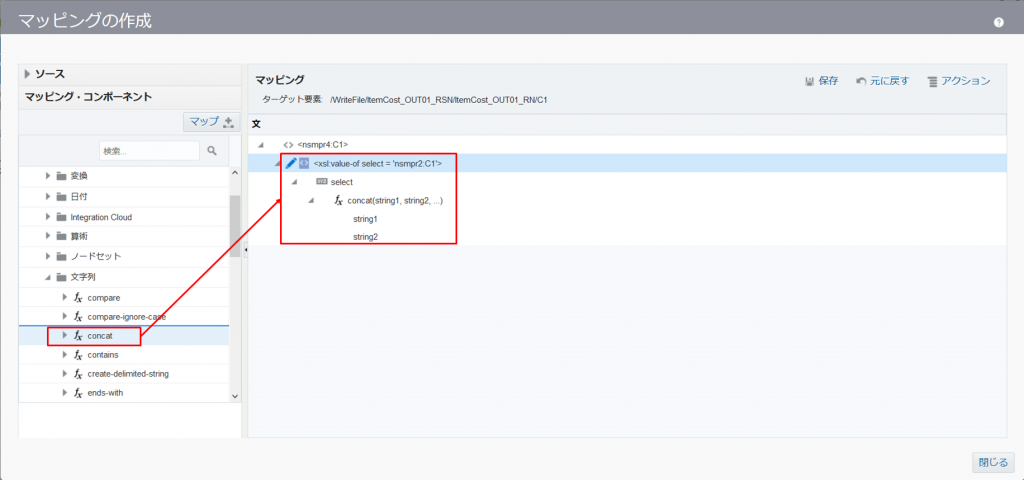
あとは「string1」と「string2」の箇所に結合させたいカラムを配置するだけです。
※「string1」と「string2」だけでなく、右上の「アクション」から「兄弟を前に挿入」「兄弟を後に挿入」を選ぶことで
さらに多くの文字列を結合させることができます。
カラムの選択もドラッグ&ドロップで行えます!
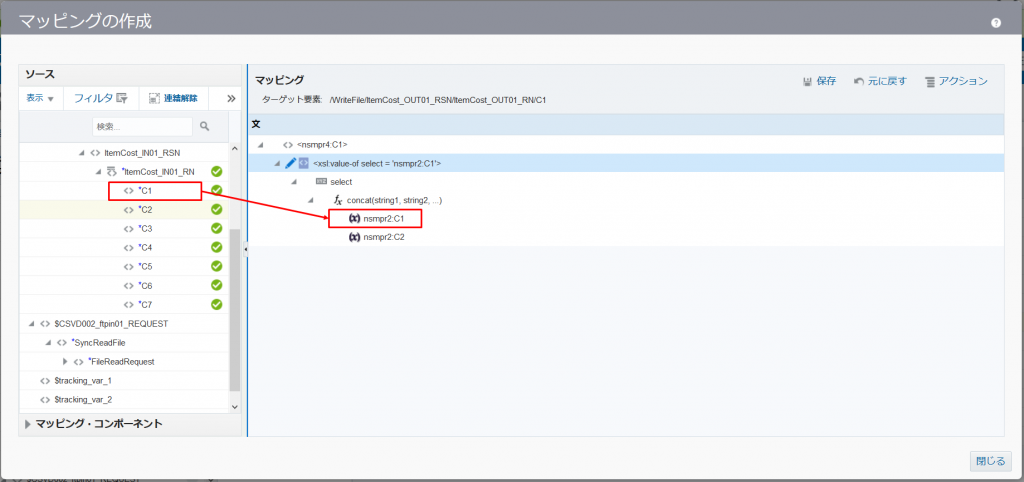
ここまでで右上の「保存」をクリックすることで、関数が挿入されたことになります。
ひとつ前の画面に戻って確認してみましょう。
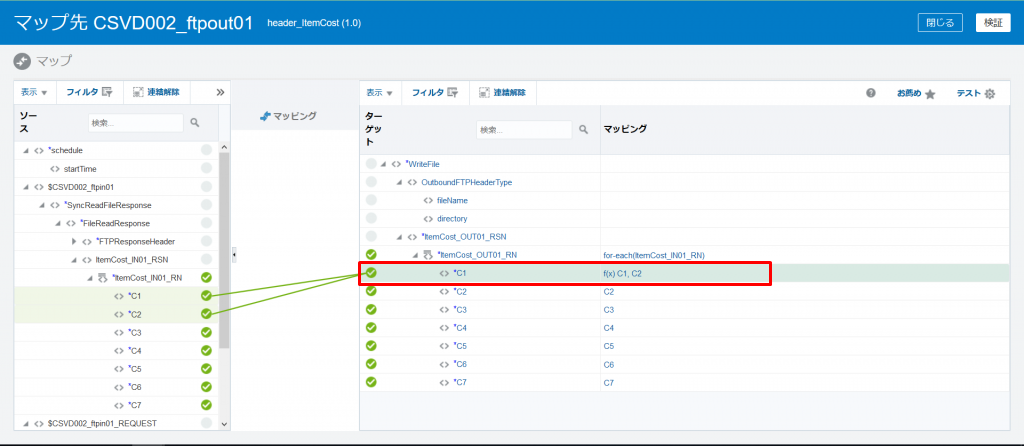
C1に関数が挿入されています。「検証」を押して問題がないか確認してみましょう。
以上で、文字列結合の設定は完了です。
OICでは他にも様々な関数があり、それぞれに対応した処理を実行させることができます。
次回はその利用できる関数からいくつかをご紹介できたらと考えております!
弊社では、関連してSalesforce、Oracle Eloquaなどの
CRM・マーケティングオートメーション製品の導入・運用サポートも行っています。
・Salesforce導入支援サービス
・Oracle Eloqua導入支援サービス
・バンブロ! Oracle Marketing Cloud(Eloqua)特集
Oracle Integration Cloudの動作基盤であるOracle Cloud Infrastructureの導入支援ももちろん行っています。
・Oracle Cloud Infrastructure導入支援サービス
・Oracle Integration Cloud導入支援サービス
お気軽にお問い合わせください!
<免責事項>
情報の掲載には注意を払っておりますが、掲載された情報の内容の正確性については一切保証しません。また、当サイトに掲載された情報を利用・使用(閲覧、投稿、外部での再利用など全てを含む)するなどの行為に関連して生じたあらゆる損害等につきましても、理由の如何に関わらず自己責任で行う必要があります。